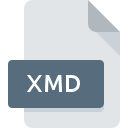
Bestandsextensie XMD
Extended Media Disc Image
-
DeveloperEngelmann Media
-
Category
-
Populariteit2.8 (5 votes)
Wat is XMD bestand?
De volledige bestandsindeling van bestanden met de extensie XMD is Extended Media Disc Image. Engelmann Media definieerde de Extended Media Disc Image formaatstandaard. Bestanden met de extensie XMD kunnen worden gebruikt door programma's die worden gedistribueerd voor het platform Windows. XMD-bestand behoort net als 203 andere bestandsnaamextensies in onze database tot de categorie Schijfimagebestanden. Het populairste programma voor het verwerken van XMD-bestanden is Virtual CD, maar gebruikers kunnen kiezen uit 1 verschillende programma's die dit bestandsformaat ondersteunen. Op de officiële website van de ontwikkelaar van H+H Software GmbH vindt u niet alleen gedetailleerde informatie over de Virtual CD -software, maar ook over XMD en andere ondersteunde bestandsindelingen.
Programma's die XMD bestandsextensie ondersteunen
Hieronder staat een tabel met programma's die XMD-bestanden ondersteunen. Bestanden met het achtervoegsel XMD kunnen naar elk mobiel apparaat of systeemplatform worden gekopieerd, maar het is mogelijk dat ze niet correct op het doelsysteem worden geopend.
Hoe open je een XMD-bestand?
Problemen met de toegang tot XMD kunnen verschillende oorzaken hebben. Gelukkig kunnen de meest voorkomende problemen met XMD-bestanden worden opgelost zonder diepgaande IT-kennis, en vooral in enkele minuten. De onderstaande lijst helpt u bij het oplossen van het probleem.
Stap 1. Download en installeer Virtual CD
 De belangrijkste en meest voorkomende oorzaak die voorkomt dat gebruikers XMD-bestanden openen, is dat er geen programma dat XMD-bestanden aankan, op het systeem van de gebruiker is geïnstalleerd. Deze is eenvoudig. Selecteer Virtual CD of een van de aanbevolen programma's (bijvoorbeeld UltraISO) en download het van de juiste bron en installeer het op uw systeem. Bovenaan de pagina vindt u een lijst met alle programma's die zijn gegroepeerd op basis van ondersteunde besturingssystemen. De veiligste methode om Virtual CD geïnstalleerd te downloaden is door naar de website van de ontwikkelaar (H+H Software GmbH) te gaan en de software te downloaden met behulp van de aangeboden links.
De belangrijkste en meest voorkomende oorzaak die voorkomt dat gebruikers XMD-bestanden openen, is dat er geen programma dat XMD-bestanden aankan, op het systeem van de gebruiker is geïnstalleerd. Deze is eenvoudig. Selecteer Virtual CD of een van de aanbevolen programma's (bijvoorbeeld UltraISO) en download het van de juiste bron en installeer het op uw systeem. Bovenaan de pagina vindt u een lijst met alle programma's die zijn gegroepeerd op basis van ondersteunde besturingssystemen. De veiligste methode om Virtual CD geïnstalleerd te downloaden is door naar de website van de ontwikkelaar (H+H Software GmbH) te gaan en de software te downloaden met behulp van de aangeboden links.
Stap 2. Controleer de versie van Virtual CD en werk deze indien nodig bij
 U heeft nog steeds geen toegang tot XMD-bestanden, hoewel Virtual CD op uw systeem is geïnstalleerd? Zorg ervoor dat de software up-to-date is. Soms introduceren softwareontwikkelaars nieuwe formaten in plaats van die al worden ondersteund, samen met nieuwere versies van hun toepassingen. Als u een oudere versie van Virtual CD hebt geïnstalleerd, ondersteunt deze mogelijk de XMD-indeling niet. De nieuwste versie van Virtual CD moet alle bestandsindelingen ondersteunen die compatibel zijn met oudere versies van de software.
U heeft nog steeds geen toegang tot XMD-bestanden, hoewel Virtual CD op uw systeem is geïnstalleerd? Zorg ervoor dat de software up-to-date is. Soms introduceren softwareontwikkelaars nieuwe formaten in plaats van die al worden ondersteund, samen met nieuwere versies van hun toepassingen. Als u een oudere versie van Virtual CD hebt geïnstalleerd, ondersteunt deze mogelijk de XMD-indeling niet. De nieuwste versie van Virtual CD moet alle bestandsindelingen ondersteunen die compatibel zijn met oudere versies van de software.
Stap 3. Wijs Virtual CD aan XMD bestanden toe
Als het probleem in de vorige stap niet is opgelost, moet u XMD-bestanden koppelen aan de nieuwste versie van Virtual CD die u op uw apparaat hebt geïnstalleerd. De volgende stap zou geen problemen moeten opleveren. De procedure is eenvoudig en grotendeels systeemonafhankelijk

Wijzig de standaardtoepassing in Windows
- Klik met de rechtermuisknop op XMD om een menu te openen waaruit u de optie selecteren
- Selecteer vervolgens de optie en open vervolgens met de lijst met beschikbare applicaties
- Selecteer ten slotte , wijs de map aan waarin Virtual CD is geïnstalleerd, vink het vakje Altijd deze app gebruiken voor het openen van XMD-bestanden openen aan en bevestig uw selectie door op klikken

Wijzig de standaardtoepassing in Mac OS
- Klik met de rechtermuisknop op het XMD-bestand en selecteer
- Ga door naar de sectie . Als deze is gesloten, klikt u op de titel voor toegang tot de beschikbare opties
- Selecteer de juiste software en sla uw instellingen op door op wijzigen te klikken
- Ten slotte zal een Deze wijziging worden toegepast op alle bestanden met XMD extensie bericht zou moeten verschijnen. Klik op de knop om uw keuze te bevestigen.
Stap 4. Controleer of XMD niet defect is
Als u de instructies uit de vorige stappen hebt gevolgd, maar het probleem is nog steeds niet opgelost, moet u het betreffende XMD-bestand verifiëren. Het is waarschijnlijk dat het bestand beschadigd is en dus niet toegankelijk is.

1. Controleer het XMD-bestand op virussen of malware
Mocht het zijn dat de XMD is geïnfecteerd met een virus, dan kan dit de oorzaak zijn waardoor u er geen toegang toe hebt. Het wordt aanbevolen om het systeem zo snel mogelijk op virussen en malware te scannen of een online antivirusscanner te gebruiken. XMD-bestand is besmet met malware? Volg de stappen die worden voorgesteld door uw antivirussoftware.
2. Controleer of het bestand beschadigd of beschadigd is
Hebt u het betreffende XMD-bestand van een andere persoon ontvangen? Vraag hem / haar om het nog een keer te verzenden. Tijdens het kopieerproces van het bestand kunnen fouten optreden waardoor het bestand onvolledig of beschadigd is. Dit kan de oorzaak zijn van problemen met het bestand. Als het XMD-bestand slechts gedeeltelijk van internet is gedownload, probeer het dan opnieuw te downloaden.
3. Controleer of uw account beheerdersrechten heeft
Soms moeten gebruikers beheerdersrechten hebben om toegang te krijgen tot bestanden. Meld u af bij uw huidige account en meld u aan bij een account met voldoende toegangsrechten. Open vervolgens het bestand Extended Media Disc Image.
4. Controleer of uw apparaat voldoet aan de vereisten om Virtual CD te kunnen openen
De besturingssystemen kunnen voldoende vrije bronnen opmerken om de toepassing uit te voeren die XMD-bestanden ondersteunt. Sluit alle actieve programma's en probeer het XMD-bestand te openen.
5. Controleer of uw besturingssysteem en stuurprogramma's up-to-date zijn
Actueel systeem en stuurprogramma's maken uw computer niet alleen veiliger, maar kunnen ook problemen met het Extended Media Disc Image -bestand oplossen. Verouderde stuurprogramma's of software kunnen het onvermogen hebben om een randapparaat te gebruiken dat nodig is om XMD-bestanden te verwerken.
Wilt u helpen?
Als je nog meer informatie over de bestandsextensie XMD hebt, zullen we je dankbaar zijn als je die wilt delen met de gebruikers van onze site. Gebruik het formulier hier en stuur ons je informatie over het XMD-bestand.

 Windows
Windows 

